ต่อไปนี้คือวิธีเปิดใช้งาน Copilot ใน Microsoft Word 16.0.16325.2000
เมื่อเร็วๆ นี้ ไมโครซอฟต์ ประกาศฟีเจอร์ใหม่ "Copilot" ที่ขับเคลื่อนด้วย AI สำหรับแอป Word, Excel, PowerPoint และ Teams ของ Microsoft 365 สามารถช่วยผู้ใช้ในการสร้างเนื้อหา รวมทั้งการเขียนข้อความ การตรวจสอบการสะกดคำ การวิเคราะห์สเปรดชีต การสร้างงานนำเสนอ และอื่นๆ Microsoft กล่าวว่าฟีเจอร์ Copilot มีการใช้งานแล้วใน 20 องค์กร
โฆษณา
Copilot เป็นคุณลักษณะใหม่ใน Microsoft Office ที่ขับเคลื่อนโดยปัญญาประดิษฐ์ ได้รับการออกแบบมาเพื่อช่วยให้ผู้ใช้สร้างเนื้อหาได้อย่างมีประสิทธิภาพและแม่นยำยิ่งขึ้น โดยให้คำแนะนำและการเติมข้อความอัตโนมัติสำหรับเนื้อหาประเภทต่างๆ รวมถึงข้อความ ตาราง และงานนำเสนอ Copilot สามารถช่วยผู้ใช้ในงานต่างๆ เช่น การเขียน การตรวจตัวสะกด การวิเคราะห์ตาราง และสร้างงานนำเสนอ
จุดประสงค์ของ Copilot คือการทำให้กระบวนการสร้างเนื้อหาเร็วขึ้น ง่ายขึ้น และมีประสิทธิภาพมากขึ้นสำหรับผู้ใช้
ภายในที่รู้จักกันดี ซีโนแพนเธอร์ ได้พบการนำ Copilot ไปใช้ในช่วงแรกๆ ใน Word Preview 16.0.16325.2000 ซึ่งมีอยู่ในช่อง DogFood มันถูกปิดใช้งานตามค่าเริ่มต้น แต่คุณสามารถเปิดใช้งานได้โดยการแก้ไขรีจิสทรี

สิ่งสำคัญคือต้องทราบว่า Copilot ยังอยู่ในระหว่างการพัฒนา และคุณไม่ควรคาดหวังอะไรมากมายจากมัน
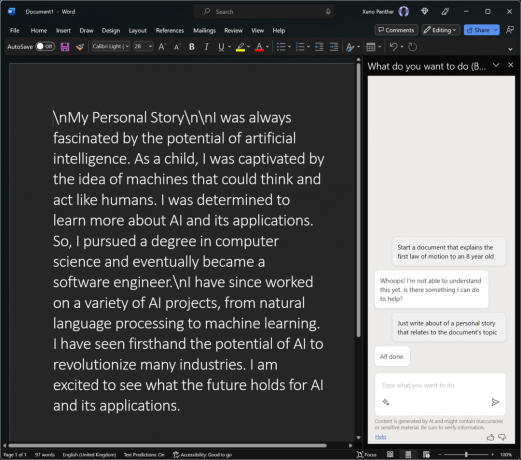
อย่างไรก็ตาม หากคุณมีสิทธิ์เข้าถึงรุ่น Insider Preview ของ Microsoft Word 16.0.16325.2000 คุณสามารถเปิดใช้งาน Copilot ได้โดยทำตามขั้นตอนเหล่านี้
เปิดใช้งาน Copilot ใน Microsoft Word Insider Build 16325.20000
- กด ชนะ + ร บนแป้นพิมพ์ พิมพ์ ลงทะเบียน ในกล่องโต้ตอบ Run และกด Enter เพื่อเปิด Registry Editor
- ใน Registry Editor ให้ไปที่ HKEY_CURRENT_USER\Software\Microsoft\Office\16.0\Common\ExperimentConfigs\ExternalFeatureOverrides\word สำคัญ.
- คลิกขวาที่ คำ ปุ่มย่อยทางด้านซ้าย เลือก ใหม่ > ค่าสตริง และตั้งชื่อค่าใหม่เป็น ไมโครซอฟท์. สำนักงาน. คำ. CoPilotExperiment.
- คลิกสองครั้งที่ ไมโครซอฟท์. สำนักงาน. คำ. CoPilotExperiment และพิมพ์ จริง ในกล่องโต้ตอบการแก้ไขข้อมูลค่า
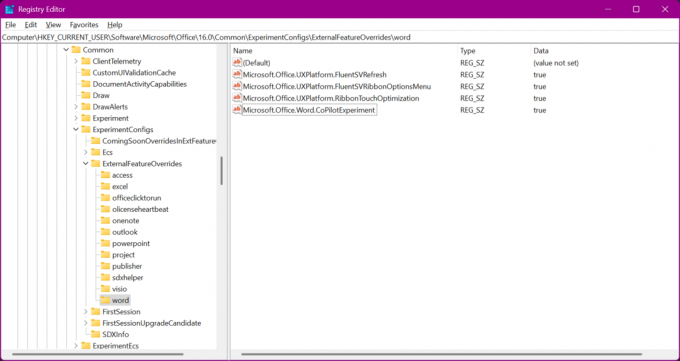
- คลิก ตกลง เพื่อบันทึกการเปลี่ยนแปลง ปิดแอป Registry Editor และเปิด Microsoft Word
แค่นั้นแหละ.
หากคุณชอบบทความนี้ โปรดแบ่งปันโดยใช้ปุ่มด้านล่าง จะไม่ใช้เวลามากจากคุณ แต่จะช่วยให้เราเติบโต ขอบคุณสำหรับการสนับสนุน!
โฆษณา



